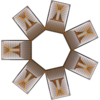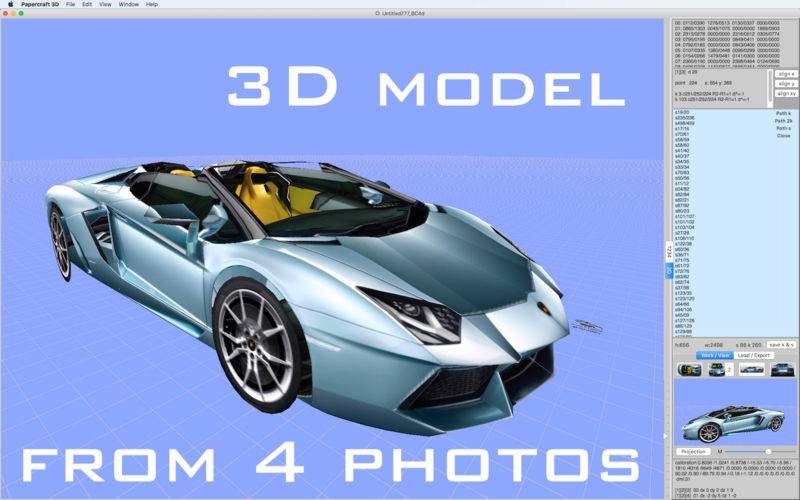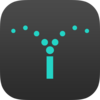点击按钮跳转至开发者官方下载地址...
“只有4张照片,你的梦想在你手中”
“Papercraft4 3D” - 将4张照片直接转换为纹理3D模型(.obj格式),纹理“纸张模型”打印或IGES格式(NURBS曲面),用于CAD / CAM CNC和3D打印机,您可以看到“Papercraft4 3D”预告片和教程在YouTube上或支持网站上。
Macworld:
http://goo.gl/eXnM6E
1.在文本文件中命名并保存项目。
2.加载4张照片:上,前,右,后。
3.在4张照片的每张照片中设置基点0(红色)。
4.设置点1-7(红色) - 每张照片必须至少在4张照片中的3张 - [1] [2] [3],[1] [3] [4]或[1] [2] [4 ](每张照片必须> 5分)
5.点击“校准相机” - 如果校准不“OK”(> 50),请尝试检查和调整点或添加点8 - 13(红色)。
6.如果您的模型对称设置了[1] [2] [4]张照片中的498,499(红色)点对称线。
7.设置点14(红色),15,16 ...(每张必须至少在4张照片中的2张)
8.通过在蓝色垫中键入文本来设置零件的边缘:
'k2s3 / 7/15'是从[2]照片切割的点3,7,15的三角形(点必须以顺时针方向键入)
'k102s3 / 7/15'意思是对称部分
'k202s3 / 7/15'是指原始和对称部分
'k-2s3 / 7/15'是指从照片的对称侧切下的原始部分
'k2s3 / 501/502/7/15'是三次样条(controlPoint1:501 controlPoint2:502)502 =点2(蓝色),607 =点107(蓝色)的部分。
's4 / 6'意在合并两部分,其中包含第4和第6点。
“圈”
'k2c1 / 2/3'是指点1中的中心点,点2中的半径#1,从[2]照片切割的第3点的半径#2
'k2c1 / 2/3/4/5'是指点4中心点的圆环顺序,点5中的半径#1(点4可以在一个图片中)
'k2c1 / 2/3/4/5/6/7'意味着循环顺序循环,以点6为中心,点7中的半径#1(点6可以在一个图片中)
等等
9.打字后,点击“保存k&s”。
•现在要设置边缘部分,而不是键入“k2s 1/2/3”,只需点击按钮“路径k”,并顺时针方向选择点,然后点击“关闭”。
10.点击'.jpg'或'.svg',保存打印模型零件或
单击'.obj'并保存.mtl和.obj文件(与源4照片相同的模型的纹理)。
点击'.igs'并保存IGES格式(NURBS曲面),用于CAD / CAM CNC和3D打印机。
一部分可以包括最大100分(21分圈)。
一个型号可以包括最大500份。
如果您在点信息栏中看到[x] [x]或[x] [x] [x],则可以尝试“自动对齐x或y”的位置(在某些情况下可能会有帮助)
照片尺寸=(100 .. 7000)x(100 .. 7000),但照片[2],[3],[4]到照片[1]的比例必须为(x0.1 .. x1。 9)。
导出的jpeg或svg文件是2480 x 3508像素(最大9933 x 14043)。如果设置491和492点,您可以更改型号的大小('2500'= 1000 - 5000)